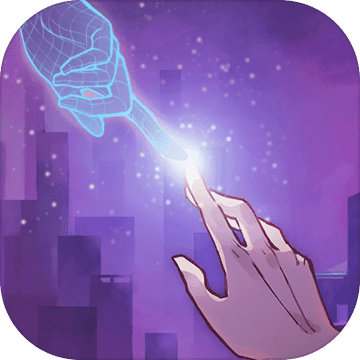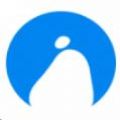苹果4刷机教程:详细步骤与按键操作指南
作者:佚名 来源:未知 时间:2025-02-22

苹果4作为苹果公司的经典之作,虽然如今已逐渐退出主流市场,但依然有不少忠实用户在使用。然而,随着时间的推移,系统老化、软件不兼容等问题日益凸显,刷机成为许多用户寻求设备焕发新生的途径。本文将为大家详细介绍苹果4的刷机步骤及注意事项,帮助大家轻松解锁设备,享受更加流畅的使用体验。

一、刷机前的准备工作
1. 备份数据
刷机将清除设备上的所有数据,因此在刷机前务必备份重要数据。你可以使用iTunes、iCloud等官方工具进行备份,这些工具操作简单且安全可靠。同时,也可以考虑使用第三方备份软件,但需注意选择正规渠道下载,以防数据泄露或设备受损。

2. 下载刷机工具和固件
刷机需要借助iTunes或第三方刷机工具。对于苹果4用户来说,iTunes是一个不错的选择。你可以在苹果官网下载并安装最新版本的iTunes。同时,你需要下载与iPhone 4兼容的最新iOS固件文件。确保下载的固件与设备型号一致,以免刷机失败。
3. 检查电量和网络
确保设备电量在50%以上,以防刷机过程中因电量不足导致失败。此外,确保设备已连接到稳定的网络,以便下载更新包和进行验证。
二、刷机步骤详解
1. 连接设备与电脑
使用数据线将苹果4连接到电脑上。确保设备已开机并解锁,以便iTunes能够自动识别设备。如果iTunes未自动识别设备,可手动选择“设备”进行连接。
2. 进入DFU模式
DFU(Device Firmware Update)模式是刷机过程中的关键步骤。关闭设备后,同时按住设备上的“Home键”和“Power键”,约10秒钟后松开电源键,但继续按住Home键。直到屏幕上出现iTunes图标和数据线标志,表示设备已进入DFU模式。此时,iTunes会提示“检测到一个处于恢复模式的iPhone”。
3. 选择固件并恢复设备
在iTunes中,按住键盘上的Shift键(Windows)或Option键(Mac),同时点击“恢复iPhone”按钮。在弹出的文件选择窗口中,选择你之前下载的iOS固件文件。点击“确定”后,iTunes将开始下载最新固件并恢复设备。此过程可能需要几分钟时间,请耐心等待。
4. 验证并更新设备
下载完成后,iTunes将验证固件并更新设备。此时,请务必保持设备与电脑的连接稳定,避免USB线松动或断开。验证成功后,设备将自动重启并进入激活状态。
5. 激活设备并恢复数据
刷机完成后,设备将自动进入激活状态。按照屏幕上的提示,输入正确的Apple ID和密码进行激活。激活成功后,你可以选择“从备份恢复”,以恢复之前备份的数据。使用iTunes或iCloud将备份的数据还原到设备上,这样你的设备就恢复到之前备份的状态了。
三、刷机注意事项
1. 保持电量充足
刷机前确保设备电量在50%以上,以防因电量不足导致刷机失败。同时,在整个刷机过程中,设备可能会多次重启,电量充足可以确保刷机过程的顺利进行。
2. 使用官方固件
仅从苹果官方渠道下载固件,避免使用第三方来源的固件。官方固件经过严格测试,兼容性和安全性更有保障。使用第三方固件可能会导致设备受损或数据丢失。
3. 避免中断连接
在整个刷机过程中,务必保持设备与电脑的连接稳定。避免USB线松动或断开,以免刷机失败或设备变砖。
4. 了解刷机风险
刷机存在风险,可能导致数据丢失或设备变砖。在刷机前务必做好数据备份,并了解相关风险。如果刷机过程中遇到问题,可以尝试重新进入DFU模式后重新刷机,或联系苹果官方客服寻求帮助。
四、常见问题及解决方案
1. 设备无法识别
如果iTunes无法识别设备,检查数据线是否损坏或尝试更换USB接口和电脑。确保iTunes为最新版本,以便更好地兼容设备。
2. 下载固件失败
如果下载固件失败,检查网络连接是否稳定或尝试更换网络环境。同时,确保下载的固件与设备型号一致。如果固件文件损坏或不完整,也会导致下载失败。此时,可以尝试重新下载固件文件。
3. 刷机后无法开机
如果刷机后设备无法开机,可能是由于刷机过程中出现问题导致的。此时,可以尝试重新进入DFU模式后重新刷机。如果问题依然存在,建议联系苹果官方客服或前往苹果授权维修点进行检修。
五、总结
刷机虽然存在一定的风险,但只要我们做好充分的准备工作并按照正确的步骤进行操作,就可以成功为苹果4进行刷机操作。刷机不仅可以解决系统老化、软件不兼容等问题,还可以提升设备的性能和稳定性。希望本文的刷机教程能够帮助大家轻松解锁苹果4,享受更加流畅的使用体验。在刷机过程中遇到问题时,不要慌张,可以尝试本文提供的解决方案或寻求专业人士的帮助。
- 上一篇: 赵英俊遗产分配大揭秘:猜猜谁成了最大赢家?
- 下一篇: 昆明到广州的距离是多少公里?